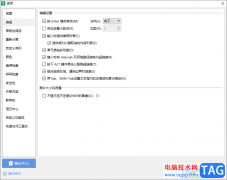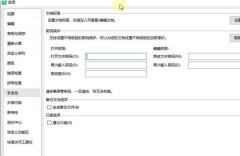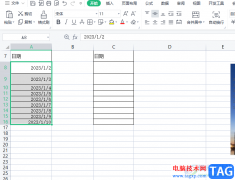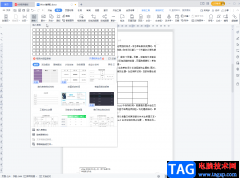作为一款发展不错的国产办公软件,wps软件为用户带来了不同种类文件的编辑平台,因此wps软件吸引了不少用户前来下载使用,当用户在使用wps软件来编辑文档文件时,有时为了突出显示重要的文本内容,用户可以在页面上插入文本框来输入,这样就可以将重要的文本内容框选起来,说到文本框,最近有用户问到wps文本框尺寸怎么精确地调整大小的问题,这个问题需要用户进入到布局窗口中,将选项卡切换到大小选项卡上来设置好高度和宽度的绝对值选项即可解决问题,详细的操作过程是怎样的呢,接下来就让小编来向大家分享一下wps文本框长宽设置的方法教程吧,希望用户能够喜欢。
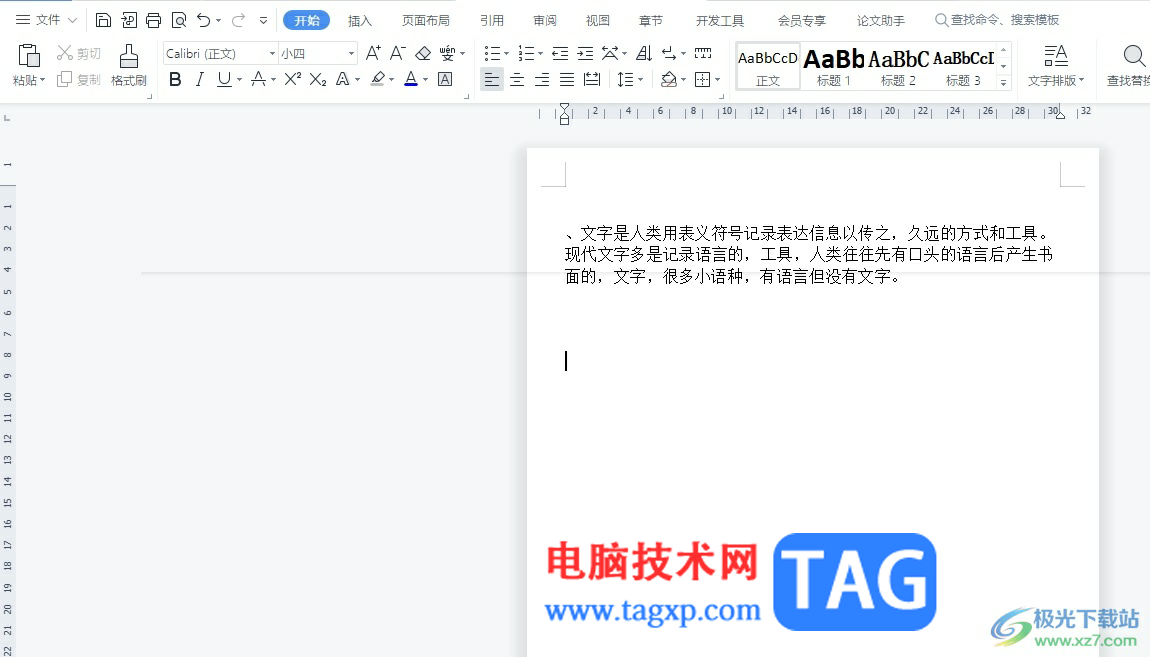
方法步骤
1.用户在电脑上打开wps软件,并来到文档文件的编辑页面上来绘制文本框
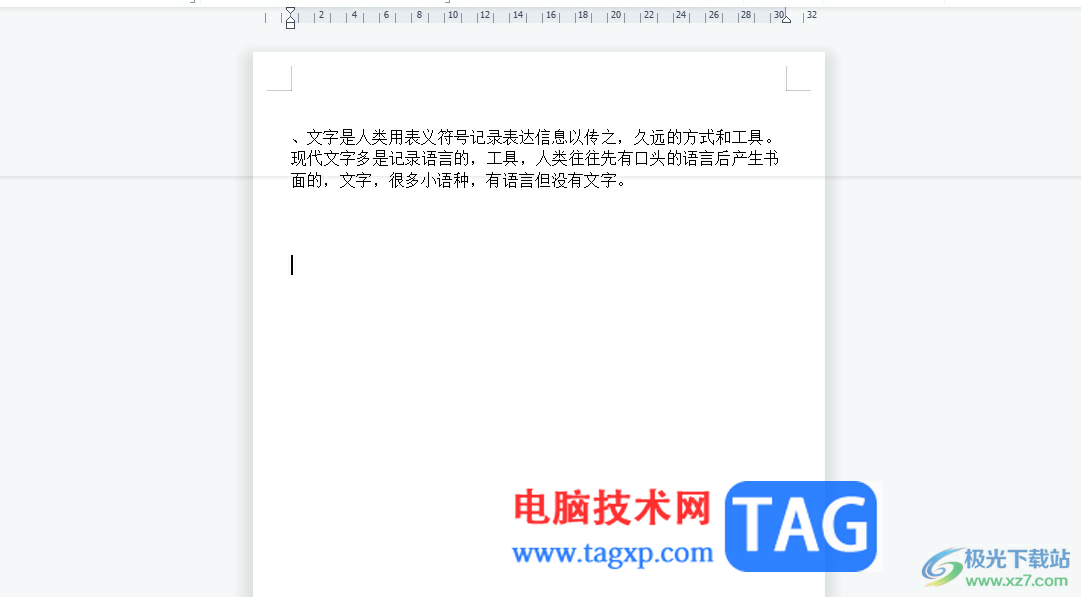
2.在页面上方的菜单栏中点击插入选项,将会弹出相关的选项卡,用户选择其中的文本框选项

3.接着用户就可以在页面上成功插入文本框,如图所示,这是当前文本框的尺寸大小

4.用户点击文本框弹出工具栏后,点击其中的布局选项并在弹出来的板块中点击更多选项功能
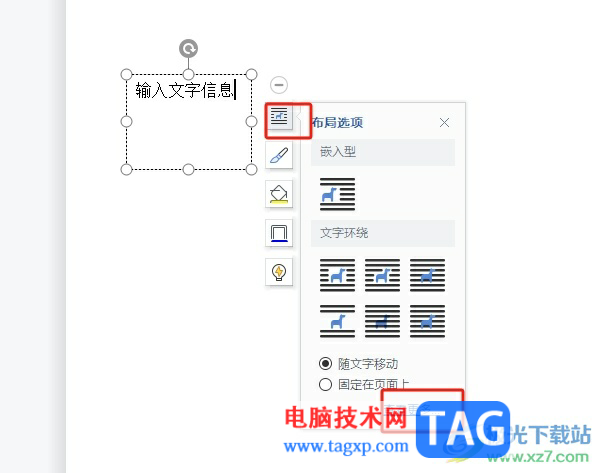
5.进入到布局选项窗口中,用户将选项卡切换到大小选项卡上来进行设置
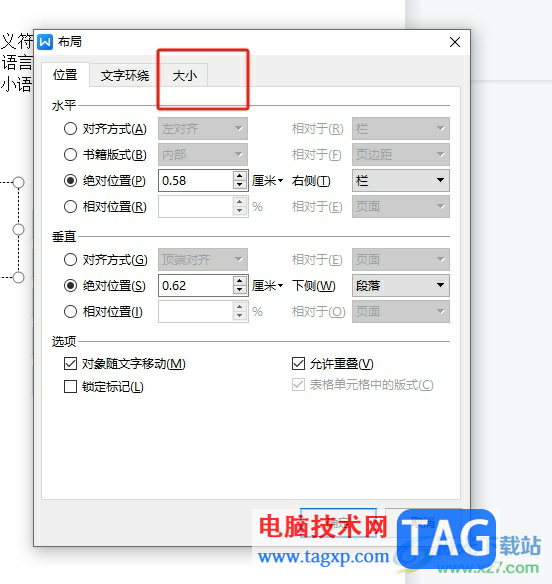
6.这时用户在下方选项中来设置好高度和宽度的绝对值后,按下底部的确定按钮
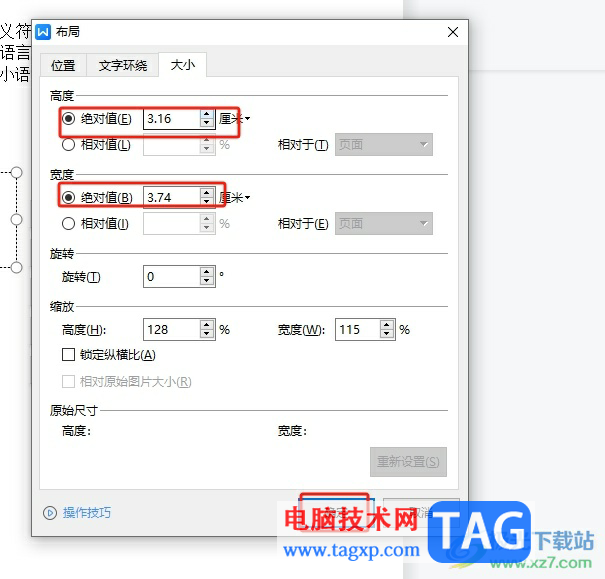
7.完成设置后,回到编辑页面上,用户可以看到当前的文本框尺寸大小被精确地调整过了

用户在wps软件中编辑文档文件时,会发现其中的功能是很强大的,用户可以对页面上的文本框进行设置,例如用户提出的上述问题,只需要进入到布局窗口中找到大小选项卡来进行设置即可,方法简单易懂,因此感兴趣的用户可以跟着小编的教程操作试试看。